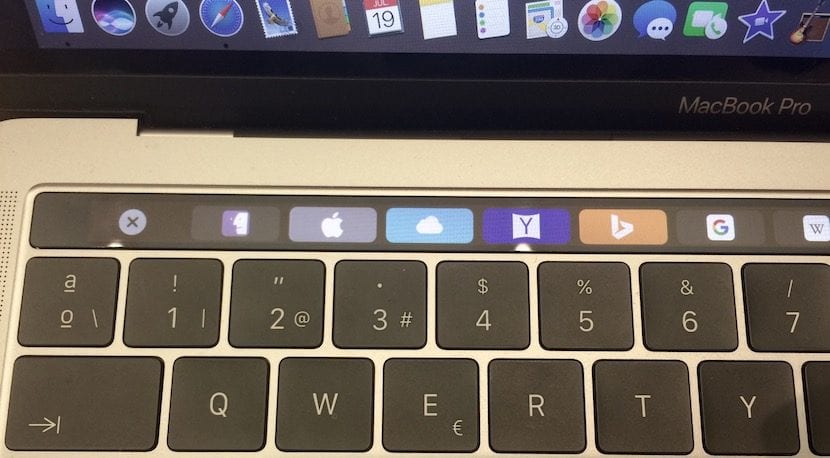
Üks võimalustest, mis meil uue MacBook Pro puuteribal on, on Siri assistendi aktiveerimine. See otsetee, mis on saadaval ka ülejäänud Macides, kuid dokiribal või isegi ülemisel menüüribal, võib meie puuteribal ruumi võtta ja seetõttu näeme, kuidas TB-s otsene juurdepääs kõrvaldada.
Saame läbi viia ka väikse triki omamisest Siri häälkäskluse abil, Aga see on teine teema. Enamik kasutajaid ärge kunagi kasutage seda Sirini otseteed MacBook Pro puuteribalt, nii et näeme samme selle hõlpsaks kõrvaldamiseks meie arvutis.
Esimene asi, mida peame tegema, on juurdepääs Süsteemieelistused ja avage suvand Klaviatuur. Selles näib allosas nuppu Kohandage puuteriba, vajutame ja lihtsalt lohistame Siri prügikasti ja valmis. See ei pruugi kohe ära kaduda (tavaliselt kaob), nii et avame terminali ja kirjutame «killall ControlStrip»Mis lähtestab puuteriba ja ongi kõik.
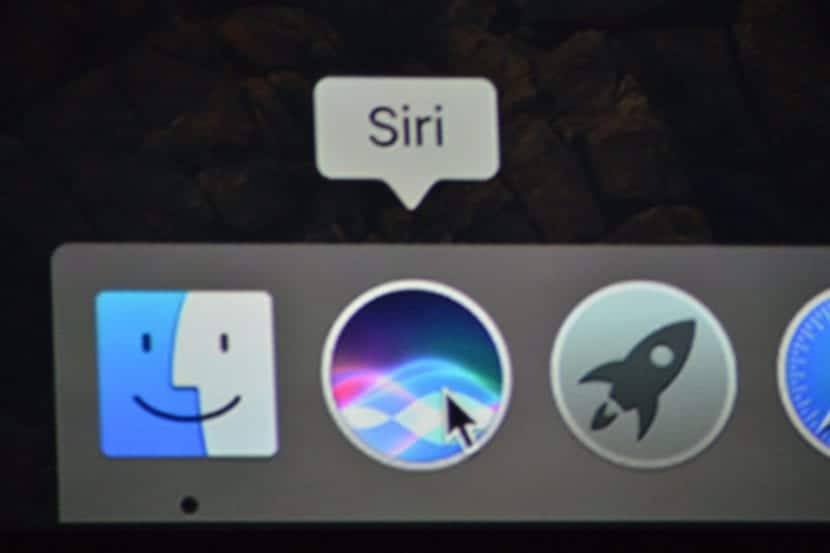
Siri ilmub meie Macis mitmel viisil ja me võime selle aktiveerimise viisi isegi muuta klaviatuuri otseteede kaudu, millele pääseme juurde menüüst System Preferences> Siri. Teisalt, kui järgite seda õpetust, peate seda teadma saame Siri uuesti aktiveerida meie puuteribal lihtsalt sammude ümberpööramine, peame Siri lisamiseks muutma lihtsalt "lohista prügikasti". Siis saame täita käsu «killall ControlStrip»Terminalist, kui tahame.